Use o Microsoft Edge WebView2 Runtime para renderizar conteúdo da Web em aplicativos


O Microsoft Edge WebView2 Runtime é um aplicativo poderoso que permite que qualquer conteúdo da Web do desenvolvedor seja integrado a aplicativos padrão do Windows. Discutiremos como esse elemento de software fornece uma experiência de usuário unificada e integrada em vários dispositivos Windows.
O que é o tempo de execução do Microsoft Edge WebView2
Um “WebView” é essencialmente um navegador da web que pode ser incorporado em um aplicativo. Cada sistema operacional tem seu próprio WebView para criar uma experiência unificada semelhante a um navegador. Por exemplo, smartphones Android utilizam um WebView baseado no Google Chrome. Quando você clica em um link do aplicativo Gmail no seu telefone, ele abre em um ambiente familiar do navegador Google Chrome.
Da mesma forma, o Microsoft Edge WebView 2 Runtime recria o ambiente do navegador Microsoft Edge, especificamente, o mecanismo de renderização Edge Chromium. Isso significa que qualquer aplicativo de desktop compatível com Windows 11/10, como o Outlook, agora pode renderizar conteúdo da web de maneira consistente com o navegador Edge, diretamente no aplicativo de desktop instalado.
Para que é usado o tempo de execução do WebView2?
O WebView2 Runtime da Microsoft é uma poderosa ferramenta de desenvolvedor que preenche perfeitamente a lacuna entre um aplicativo de desktop e uma interface de navegador.
Para o usuário casual, entretanto, os benefícios são quase imperceptíveis, e esse é o objetivo de ter um aplicativo como esse em seu laptop ou PC com Windows. Você obtém controles de interface do usuário (IU) mais consistentes. Por exemplo, quando o WebView2 é executado em segundo plano no aplicativo de desktop Outlook, você pode desfrutar de uma transferência perfeita da interface do usuário para a janela do navegador Edge apenas clicando em um link de e-mail.
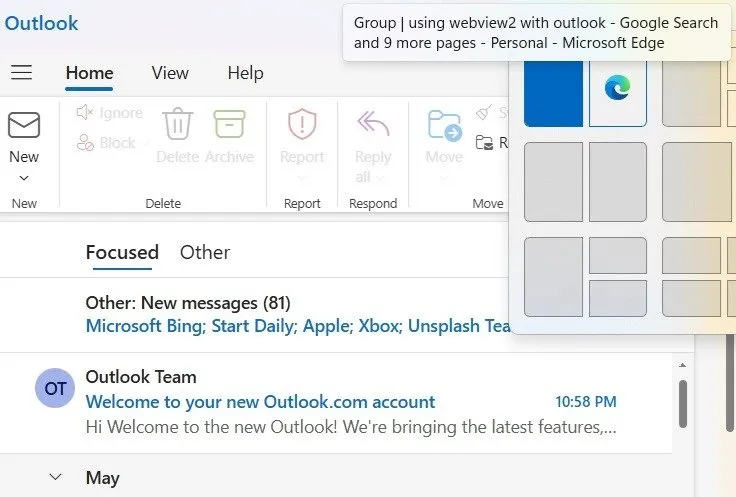
A melhor parte é que o WebView2 Runtime funciona até mesmo com navegadores que não sejam o Microsoft Edge. Se o seu navegador padrão do Windows for o Google Chrome ou o Firefox, você não enfrentará problemas para interagir com o WebView2 Runtime.
Os desenvolvedores também têm uma grande vantagem com o WebView2. Além de incorporar conteúdo da web em qualquer aplicativo Windows independente, eles podem garantir que seus aplicativos funcionem em várias plataformas em qualquer dispositivo. Se os desenvolvedores usaram HTML, CSS ou JavaScript, pouco importa, pois o aplicativo final com WebView2 terá uma aparência unificada. Assim, os desenvolvedores podem acelerar seus aplicativos no mercado da Microsoft Store.
Programas que exigem o Microsoft Edge WebView2 Runtime
Aqui estão alguns dos programas mais populares do Windows 11/10 em execução no Microsoft Edge WebView2 Runtime:
- Navegador Microsoft Edge
- Aplicativo Microsoft Outlook
- Aplicativos do Microsoft 365 Office – Word, Excel, PowerPoint, OneNote
- Equipes
- Calendário
- Clima
- Widgets
- Clipchamp
- Microsoft para fazer
- Muitos aplicativos suportados pela Microsoft Store
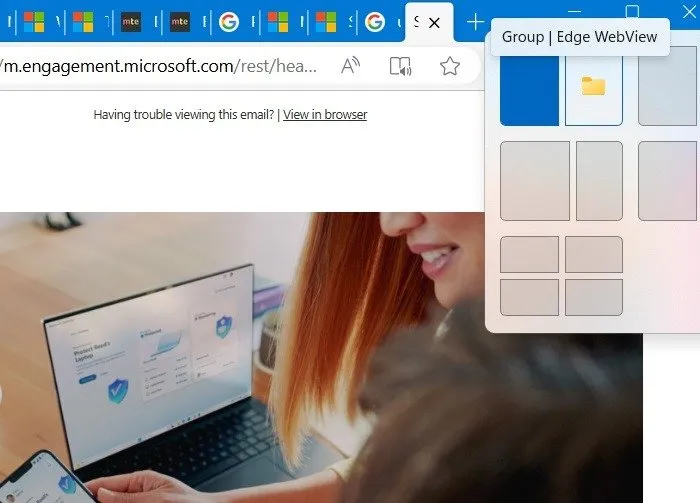
Como instalar o Microsoft Edge WebView2 Runtime
Instalar o Microsoft Edge WebView2 Runtime é bastante simples. A maioria dos usuários que atualizaram o Windows 11/10 não precisa fazer nada. O aplicativo está disponível prontamente em Configurações -> Aplicativos -> Aplicativos instalados . No entanto, você sempre pode baixá-lo neste link do desenvolvedor .
Você pode baixar o bootstrapper evergreen ou o instalador standalone evergreen. Certifique-se de escolher a arquitetura do seu sistema corretamente, ARM64, x86 para dispositivos Win32 ou x64 para dispositivos Win64. Você também pode baixar uma versão corrigida do software que segue um link como “125.0.0.” Clique em Aceitar e Baixar para baixar a versão do software para o seu dispositivo.
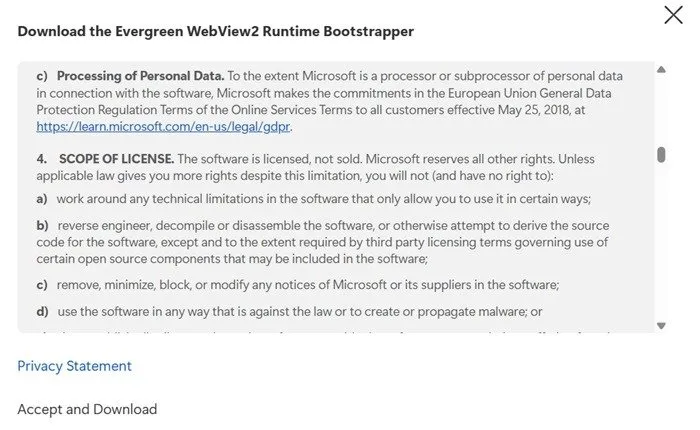
Para aqueles que têm o aplicativo em seu dispositivo, você pode ver um erro como “Falha na instalação. O Microsoft Edge WebView 2 Runtime já está instalado no sistema.” Para o resto, o arquivo de instalação iniciaria automaticamente a instalação do WebView em seu dispositivo Windows. Não deve demorar muito.
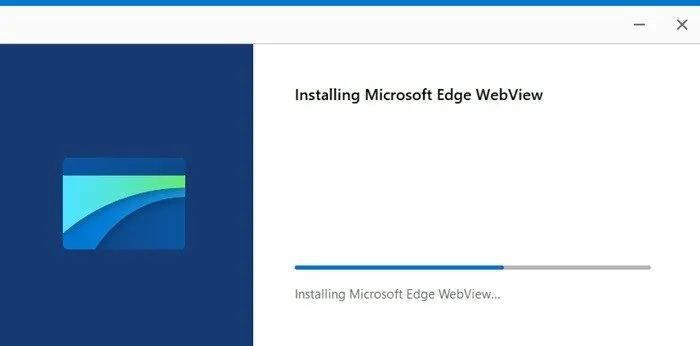
Desinstalando o tempo de execução WebView2
Embora a instalação do WebView2 Runtime seja simples, desinstalá-lo pode representar desafios, principalmente para usuários do Windows 11. Na seção Aplicativos instalados , você pode notar que a opção Desinstalar está esmaecida. Da mesma forma, tentar remover o aplicativo do Painel de Controle não resultará em uma opção de desinstalação. O programa permanece ativo em segundo plano e é independente do navegador Microsoft Edge; portanto, desinstalar o Edge não resolverá o problema.
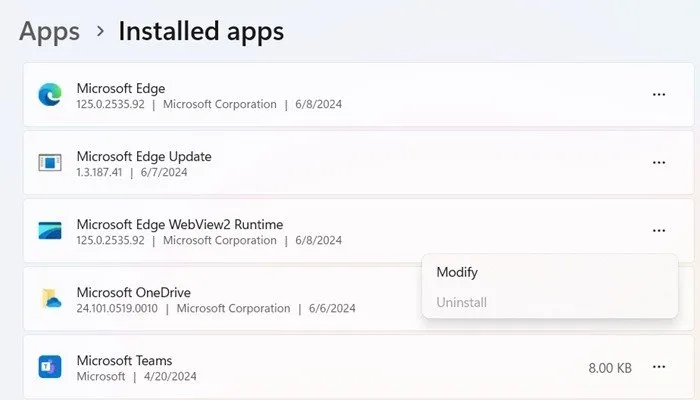
No entanto, se tiver certeza de que deseja desinchar seu sistema e pode ficar sem o aplicativo WebView2 Runtime, você pode abrir o prompt de comando no modo Administrador e digitar o seguinte. Ele identificará a localização exata do aplicativo WebView2 Runtime em seu dispositivo Windows.
Depois que o caminho for identificado, você pode desinstalar o aplicativo teimoso clicando em um force-uninstallcomando. Isso deve remover o aplicativo e todas as suas dependências, o que permitiria reinstalá-los.
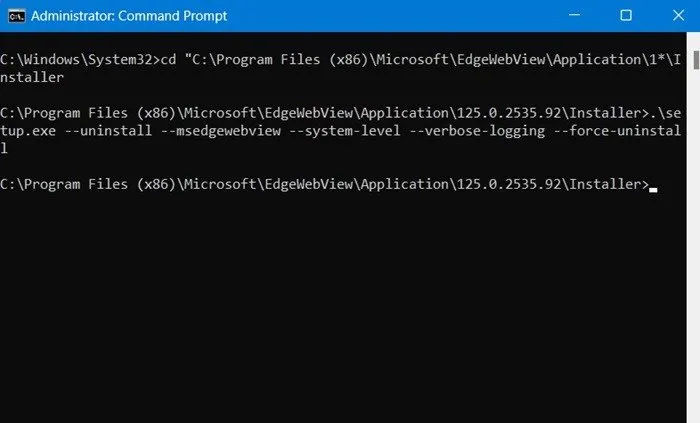
Caso os métodos acima não funcionem, você precisará usar um desinstalador de terceiros. Você pode usar desinstaladores Revo ou IObit . Identifique o aplicativo Microsoft Edge WebView2 Runtime e selecione-o. Leva apenas alguns segundos para que ele seja desinstalado do seu sistema. Apenas lembre-se de fazer backups com a Restauração do Sistema, caso algo dê errado.
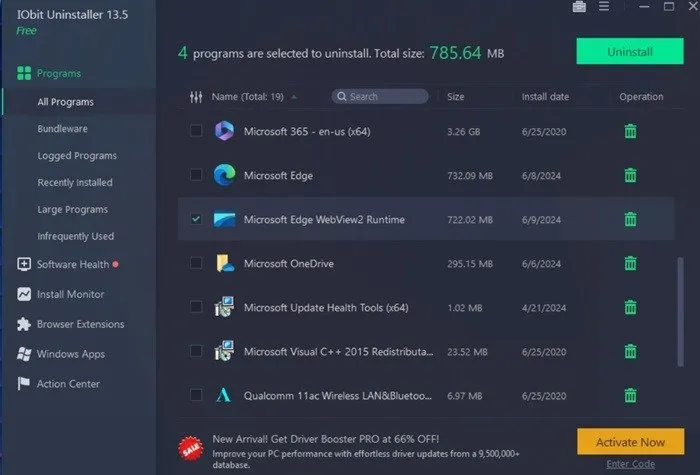
Embora os instaladores façam sua parte, alguns elementos permanecem, pois o WebView 2 Runtime é parte integrante de muitos dos aplicativos que você usa comumente, como o navegador Microsoft Edge. Nesse caso, use o Gerenciador de Tarefas para fechar todos os programas desnecessários. Então, esses elementos podem ser removidos manualmente da pasta EdgeWebView localizada em C: -> Arquivos de Programas (x86) -> Microsoft .
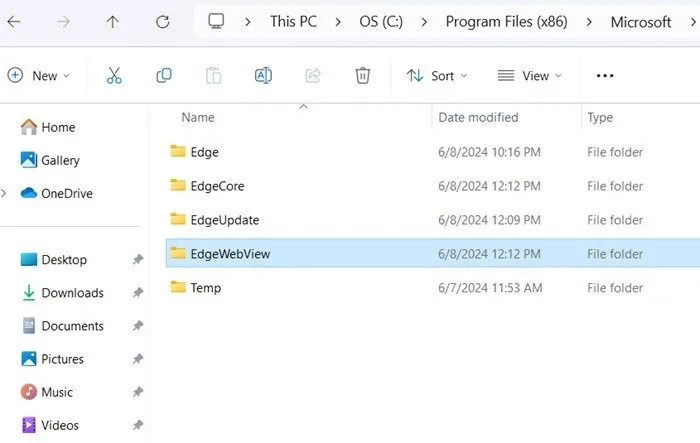
O Microsoft Edge WebView2 Runtime é um aplicativo útil para executar um ambiente semelhante ao de um navegador com outros aplicativos de desktop. Se você gosta de usar o Microsoft Edge, pode importar e exportar seus favoritos para este navegador.
Crédito da imagem: Pixabay . Todas as capturas de tela por Sayak Boral.



Deixe um comentário